Conflict software detected Steamエラーを修正する方法はこちらです。
Steamはビデオゲームを購入して遊ぶための一般的なデジタル配信プラットフォームですが、 Conflictソフトウェアがメッセージを検出したと多くのユーザーが報告しています。 エラーの1つは次のようになります。
“ Lavasoft Web Companion関連のLavasoftTCPService.dllの互換性のないバージョンがSteamプロセスの内部で検出されました。”
「Steamや個々のゲームの実行中にクラッシュやネットワークの速度低下が発生した場合は、このソフトウェアを更新またはアンインストールすることをお勧めします。」
多くのSteamユーザーがこの問題に直面しているので、私たちはWindowsコンピュータでこのエラーを修正するためのすべての可能な解決策を含むこのガイドをまとめました。
ConflictソフトウェアがSteamエラーを検出した場合の修正方法は?
- 競合するソフトウェアのアンインストール
- Malwarebytes AdwCleanerを実行します。
- ウイルス対策ソフトウェアを実行する
- ネットワークアダプタのリセット
1.競合するソフトウェアをアンインストールする
ここでの最善の推測は、一部のソフトウェアがSteamプロセスと競合して競合ソフトウェアが検出されたことです。 表示されるエラーに応じて、上記のソフトウェア(上記の例のLavasoftなど)を見つけてアンインストールします。
- [ コントロールパネル]を開き、 [ プログラムと機能]> [アンインストール]の順に選択します。
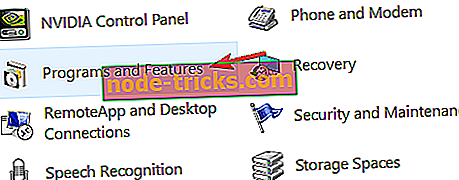
- Lavasoftまたはエラーメッセージに記載されているその他のソフトウェアを探します。
- コントロールパネルにLavasoftソフトウェアが見つからない場合は、 WEN Companionなどの他の関連プログラムを探してください。
- アンインストールをクリックしてPCを再起動します。
または、 IOBit Uninstallerなどのアンインストーラソフトウェアを使用して、PCからLavasoftの痕跡をすべて削除します。
- IObit Uninstaller PRO 7を無料でダウンロード
2. Malwarebytes AdwCleanerを実行します。
あなたのPCにジャンクウェアがある場合、 Conflict software detectedエラーが通常表示されます。 時にはこれらの不要なアプリケーションはあなたのシステムに干渉し、様々な問題を引き起こす可能性があります。
MalwarebytesのAdwCleanerは、お使いのPCから不要なプログラムやジャンクウェアの痕跡をすべて削除する無料の削除ツールです。 プログラムがクリーニングプロセス中にバックグラウンドのアプリを閉じるので、あなたが実行中のアプリを保存して閉じたことを確認してください。
- 公式サイトからAdwCleanerをダウンロードしてください。
- インストーラを実行してアプリケーションをインストールします。
- Adwcleanerウィンドウで 、 Scan nowボタンをクリックしてください。
- AdwCleanerはあなたのPCをスキャンしてあなたのPCにインストールされているすべてのアドウェアとジャンクウェアを見せます。
- 必要に応じてリストされたジャンクウェアを通過し、そしてあなたのPCからそれを取り除くためにClean&Repairをクリックする。
- 要求されたら、[ 後で クリーニングして再起動]または[今すぐクリーニングして再起動]を選択します。
- システムを再起動すれば、ほとんどの場合エラーが解決します。
3.ウイルス対策ソフトウェアを実行する

Bitdefenderは、隠れているスパイウェア、アドウェア、およびウイルスを簡単にコンピュータから削除することができる最高のウイルス対策プログラムの1つです。
- 今すぐあなたのBitdefender Antivirus 2019コピーを入手してください
4.ネットワークアダプタをリセットする
Conflict software detectedエラーのため、インターネット接続が機能していないと報告しているユーザーもいます。 これは、アドウェアがネットワーク設定を変更したためと考えられます。
コマンドプロンプトからネットワークアダプタをリセットすることで、問題を簡単に解決できます。
- Windowsキーを押し、Cortana /検索バーに「 コマンドプロンプト」と入力します。
- コマンドプロンプトオプションを右クリックし、[ 管理者として実行 ]を選択します。
- 次のコマンドを入力してEnterキーを押してください。
- netsh winsockリセット
- コマンドプロンプトウィンドウを閉じます。
任意のWebブラウザを起動してWebページを開き、インターネット接続が回復したかどうかを確認します。
“ Lavasoft Web Companionに関連するLavasoftTCPService.dllの互換性のないバージョンがSteamプロセスの内部で検出されました”は、インターネット上または安全でない閲覧中にPCに感染している可能性がある不要なプログラム(PUP)によって引き起こされます急流のサイトから何かをダウンロードした後。
未知の脅威からPCを保護し続けるために、Bitdefenderなどのウイルス対策ソフトウェアを使用することを常にお勧めします。 また、新しいPCを購入した場合は、Windows OSを常にクリーンインストールして、より安全な方法でインストールするために、膨大なソフトウェアや隠れたアドウェアを削除してください。
解決策のいずれかがうまくいったかどうか、 Conflict softwareで Steamエラーが検出されたかどうかをお知らせください。

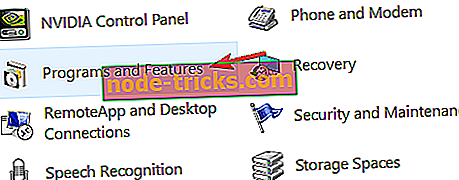
![カタログ作成に最適な6つのソフトウェア[2019ガイド]](https://node-tricks.com/img/software/447/6-best-software-create-catalogs-2.jpg)






